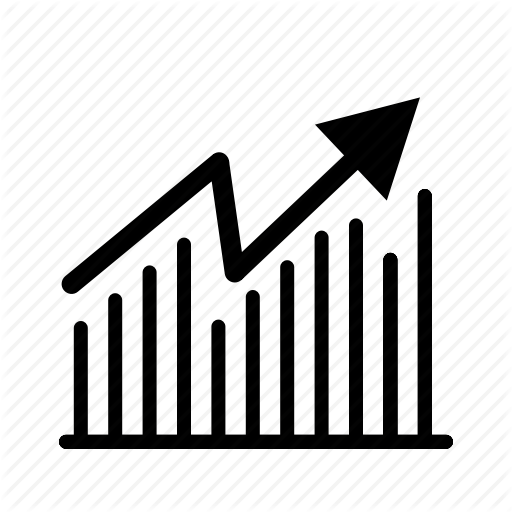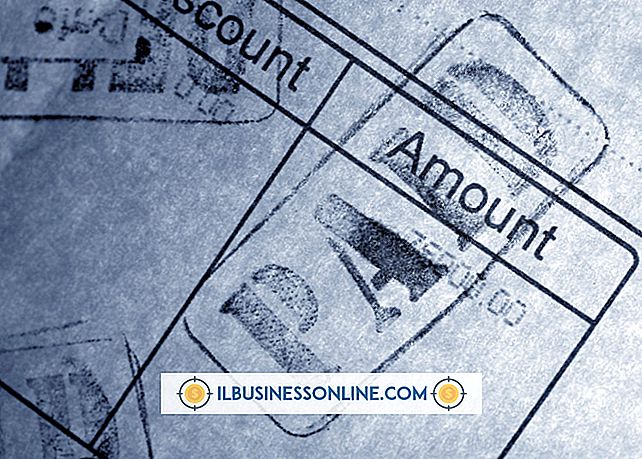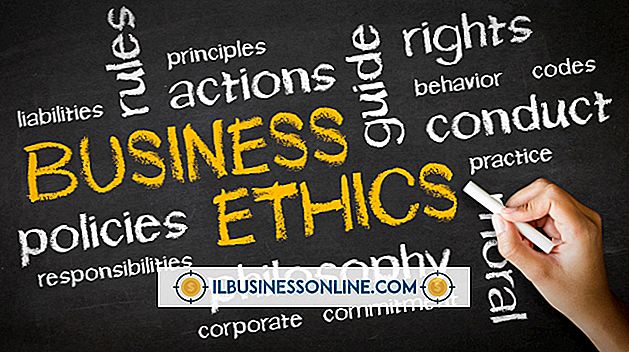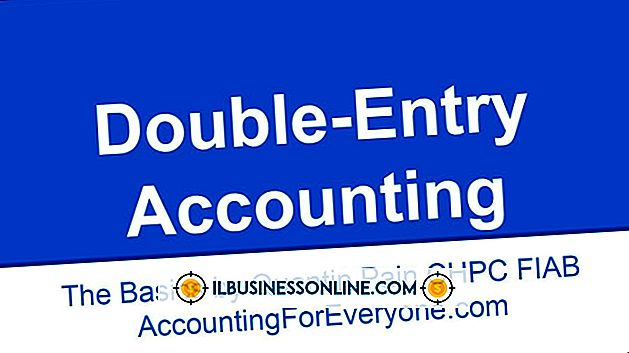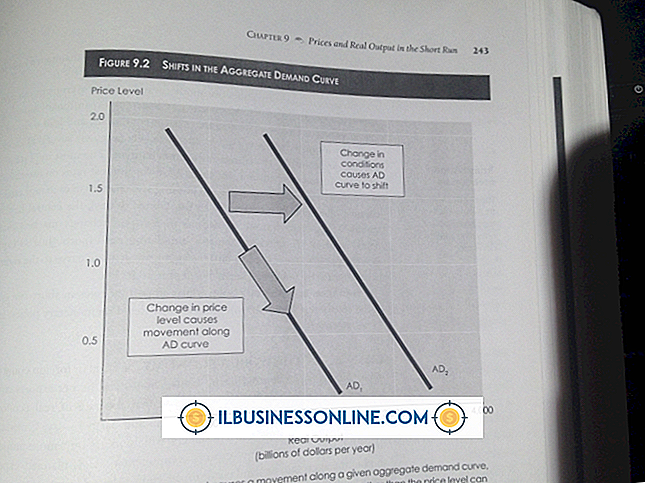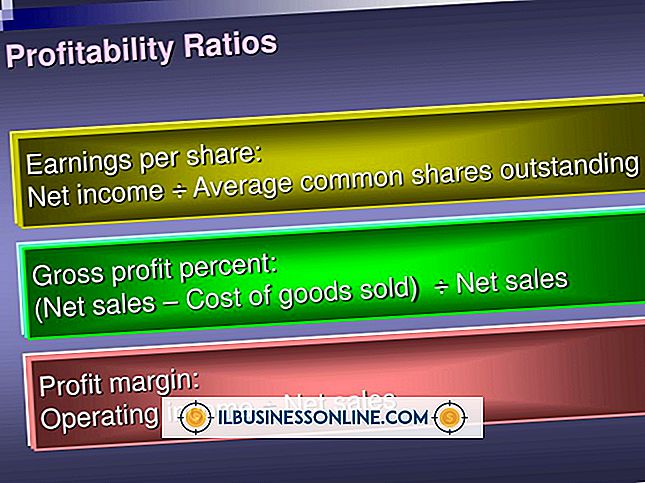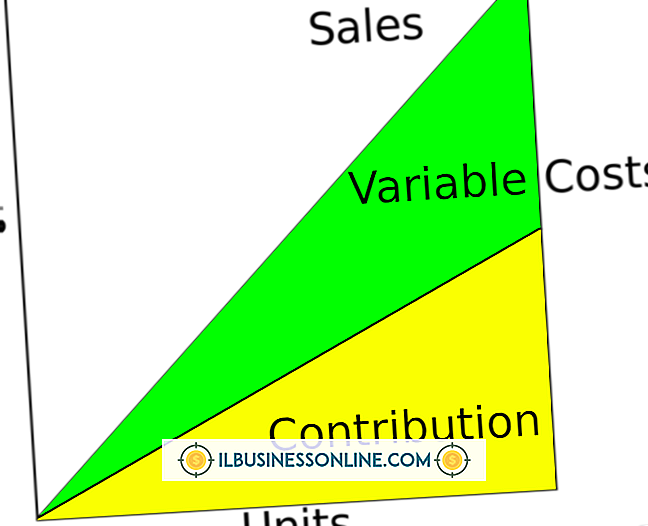Cómo formatear un dispositivo de almacenamiento USB Memory Stick

Los dispositivos de memoria USB ofrecen una forma conveniente de almacenar y transportar documentos comerciales, para que los tenga con usted en todo momento. Aunque el formato predeterminado de la Tabla de asignación de archivos ofrece una mayor compatibilidad entre los sistemas operativos, no es adecuado para archivos de más de 4 GB. Eso significa que la copia de seguridad masiva de la base de datos o el video de capacitación empresarial pueden no encajar en la unidad. El sistema de archivos New Technology elimina esta limitación al tiempo que mantiene la compatibilidad con Windows XP, Vista y 7. El sistema de Formato de asignación de archivo extendido también brinda soporte para archivos de más de 4GB. Formatear la memoria USB le permite borrar el dispositivo y habilitar la estructura de archivos NTFS o exFAT.
1.
Inserte su memoria USB en un puerto USB disponible en su computadora. Si es la primera vez que usa la tarjeta de memoria en esta computadora, Windows 7 tarda unos segundos en instalar los controladores necesarios.
2.
Haga clic en "Abrir carpeta para ver archivos" en la ventana de Reproducción automática. También puede hacer clic en el botón Inicio y luego en "Computadora".
3.
Haz clic derecho en la letra de la unidad de memoria USB y selecciona "Formato".
4.
Haga clic en el menú desplegable "Sistema de archivos" y seleccione "NTFS" o "exFAT". Si no necesita soporte para tamaños de archivo superiores a 4 GB, mantenga la configuración predeterminada FAT o FAT32.
5.
Haga clic en "Inicio" en la parte inferior de la ventana de Formato y haga clic en "Aceptar" para confirmar el formato. Windows le notifica cuando se completa el formateo.
Advertencia
- El formateo elimina todos los datos en la memoria USB. Siempre haga una copia de seguridad de los datos importantes del dispositivo de almacenamiento antes de formatearlo.